En este artículo veremos cómo instalar Cassandra en Ubuntu 18.04 LTS Bionic Beaver paso a paso, de modo que puedas trabajar con este sistema distribuido de bases de datos NoSQL en tu servidor o VPS Ubuntu.
Contenido
Antes de instalar Cassandra en Ubuntu 18.04 LTS
Si quieres seguir esta guía de instalación de Cassandra en Ubuntu 18.04 LTS deberías satisfacer los siguientes requerimientos mínimos:
- Una máquina Ubuntu 18.04 LTS Bionic Beaver actualizada.
- Un usuario con privilegios de sudo.
- Acceso a Internet.
Además necesitaremos alguna herramienta procedente de los repositorios de Ubuntu 18.04 LTS, así que actualizamos las listas de paquetes:
~$ sudo apt update
E instalamos los paquetes:
~$ sudo apt install -y gnupg
Cómo instalar el repositorio de Cassandra en Ubuntu 18.04
Vamos a configurar el repositorio oficial de Cassandra para Ubuntu 18.04 LTS con el fin de obtener las versiones más recientes de esta aplicación.
Creamos el archivo de repositorio:
~$ sudo nano /etc/apt/sources.list.d/cassandra.list
Con esta línea como contenido:
deb http://www.apache.org/dist/cassandra/debian 311x main
Tras guardar el archivo, instalamos la clave con la que se firman los paquetes del repositorio:
~$ wget -qO- https://www.apache.org/dist/cassandra/KEYS | sudo apt-key add -
Y ya podemos actualizar la información de los repositorios entre los que ahora también se incluirá el de Cassandra para Ubuntu 18.04:
~$ sudo apt update
Cómo instalar Cassandra en Ubuntu 18.04
Vamos a instalar Cassandra en Ubuntu 18.04 LTS desde el repositorio oficial que acabamos de configurar, siendo el paquete cassandra el que buscamos:
~$ sudo apt install -y cassandra
Tras la descarga en instalación de Cassandra y las dependencias relacionadas, se crea un nuevo servicio en Ubuntu 18.04, el servicio cassandra.service o cassandra en su versión corta. Cassandra queda automáticamente en ejecución y habilitado para su inicio automático en cada arranque de Ubuntu 18.04.
Podemos comprobar el estado del servicio con el comando systemctl status cassandra:
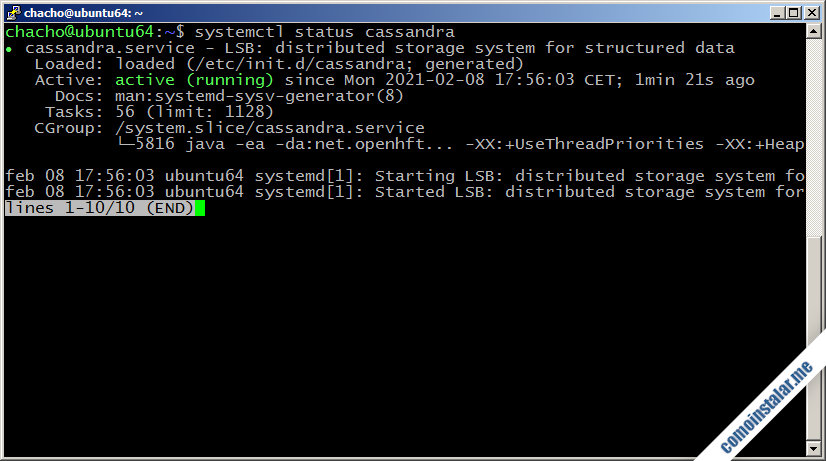
Cómo probar Cassandra en Ubuntu 18.04
Podemos comprobar el estado del servicio en el clúster con la herramienta de Cassandra nodetool y su opción status:
~$ nodetool status Datacenter: datacenter1 ======================= Status=Up/Down |/ State=Normal/Leaving/Joining/Moving -- Address Load Tokens Owns (effective) Host ID Rack UN 127.0.0.1 68,89 KiB 16 ? daca1b43-0490-41d5-a566-8b58ef2cb253 rack1
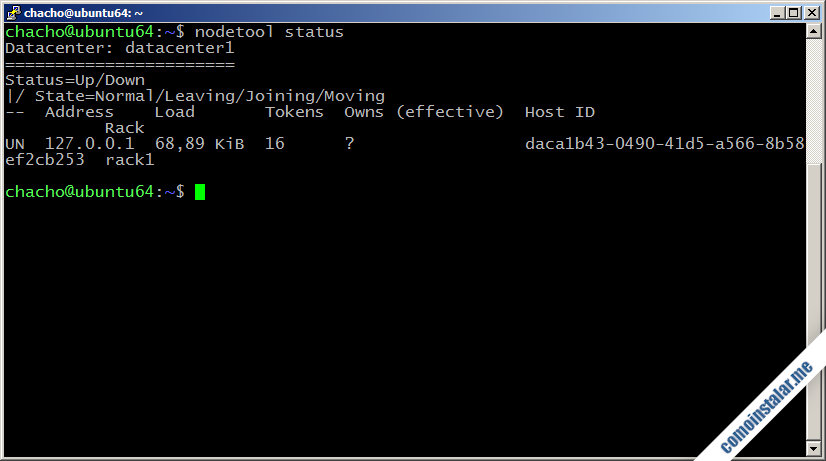
También podemos conectar con el servicio a través del cliente de consola cqlsh:
~$ cqlsh Connected to Test Cluster at 127.0.0.1:9042. [cqlsh 5.0.1 | Cassandra 4.0 | CQL spec 3.4.5 | Native protocol v4] Use HELP for help. cqlsh>
Al establecer la conexión se muestra información del servicio, como nombre del clúster, versión del cliente y del servidor, etc.
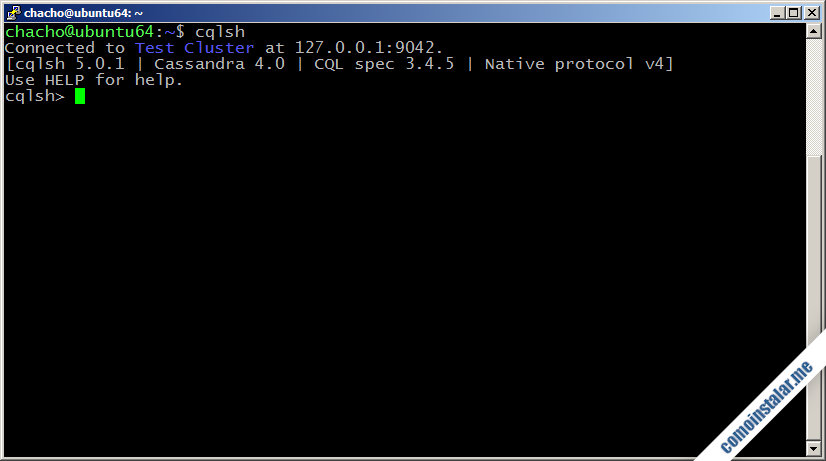
Cómo configurar Cassandra en Ubuntu 18.04 LTS
Para configurar Cassandra en Ubuntu 18.04 LTS trabajaremos sobre sus archivos de configuración, ubicados en el directorio /etc/cassandra/. El archivo más importante es cassandra.yaml.
Cómo cambiar el nombre del clúster
Para cambiar el nombre del clúster de Cassandra en Ubuntu 18.04, que por defecto es «Test Cluster«, conectamos con el servicio usando el cliente cqlsh:
~$ cqlsh Connected to Test Cluster at 127.0.0.1:9042. [cqlsh 5.0.1 | Cassandra 4.0 | CQL spec 3.4.5 | Native protocol v4] Use HELP for help. cqlsh>
Especificamos el nombre del clúster que queremos crear o al que nos queremos unir:
cqlsh> update system.local set cluster_name='Ubuntu 18.04 Cluster' where key='local';
Salimos del cliente y editamos el archivo de configuración cassandra.yaml:
~$ sudo nano /etc/cassandra/cassandra.yaml
Buscamos la directiva cluster_name:
... cluster_name: 'Test Cluster' ...
Cambia «Test Cluster» por el nombre que hemos especificado en el paso anterior:
... cluster_name: 'Ubuntu 18.04 Cluster' ...
Guardamos los cambios y reiniciamos el servicio:
~$ sudo systemctl restart cassandra
Si volvemos a conectar con el servicio con cqlsh veremos que se ha aplicado con éxito el cambio de nombre:
~$ cqlsh Connected to Ubuntu 18.04 Cluster at 127.0.0.1:9042. [cqlsh 5.0.1 | Cassandra 4.0 | CQL spec 3.4.5 | Native protocol v4] Use HELP for help. cqlsh>
Conclusión
Ahora que sabes cómo instalar Cassandra en Ubuntu 18.04 LTS Focal Fossa ya puedes trabajar con este motor de bases de datos distribuidas NoSQL, ya sea para tus propios desarrollos o para preparar los requisitos de aplicaciones de terceros.
¡Apoya comoinstalar.me!
Y si ya tienes esta potente aplicación funcionando en tu propio sistema y quieres agradecérnoslo ayudando al mantenimiento de este sitio y la creación de más tutoriales, puedes dejar 1 $ de propina con PayPal:
O, si te sientes especialmente agradecido, invitarnos a un café:
¡Gracias!
